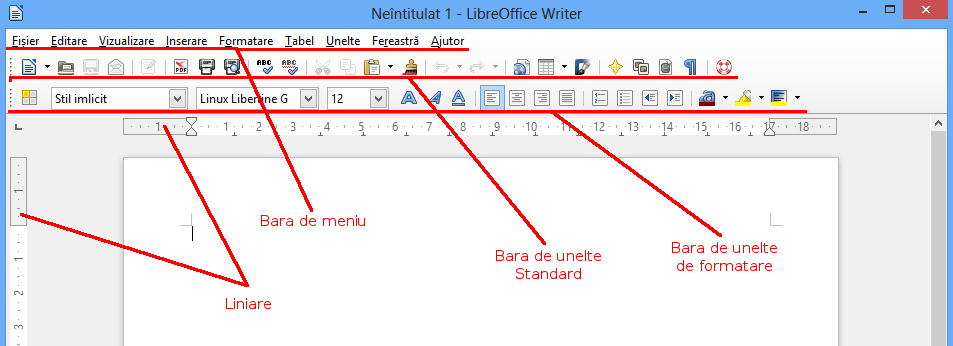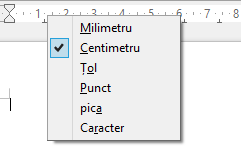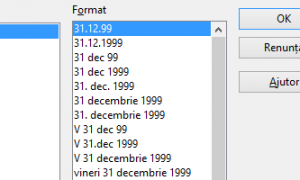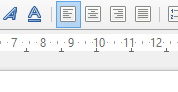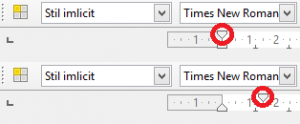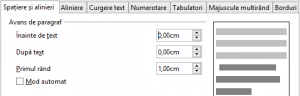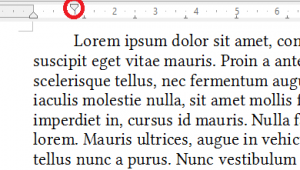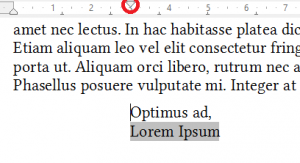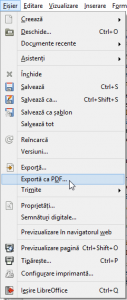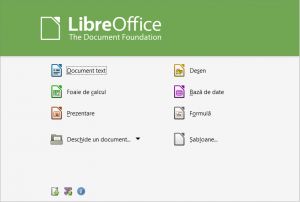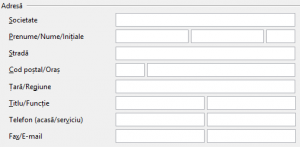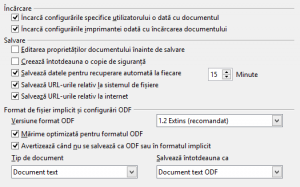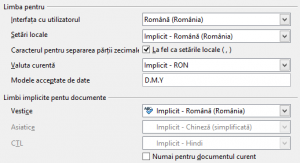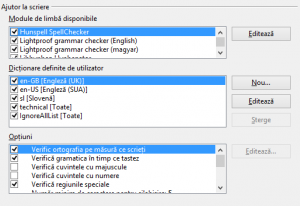Azi, 27 martie, este Ziua Libertății Documentelor. Cu ocazia acestei zi The Document Foundation a publicat un document care ajută organizațiile în migrarea la LibreOffice. Documentul explică care sunt pașii de migrare în cazul guvernelor și a sectorului privat, și cum pot elimina dependența de programe nelibere.
Azi, 27 martie, este Ziua Libertății Documentelor. Cu ocazia acestei zi The Document Foundation a publicat un document care ajută organizațiile în migrarea la LibreOffice. Documentul explică care sunt pașii de migrare în cazul guvernelor și a sectorului privat, și cum pot elimina dependența de programe nelibere.
Documentul momentan este disponibil numai în limba engleză, și se poate descărca de pe adresa: http://documentfoundation.files.wordpress.com/2013/03/tdf-migrationwhitepaper1.pdf.
În conformitate cu acest document, migrarea la programe libere, în special la LibreOffice, ar trebui să urmeze un proces de management bine definit, care trebuie să se ocupe nu doar de aspectele tehnice, care sunt cele mai ușor de rezolvat, ci și de barierele impuse de obiceiurile existente de pe termen lung.
LibreOffice eliberează utilizatorii de formatele de documente proprietărești, prin adaptarea formatului nativ ODF (Open Document Format), care este un format de document standardizat și recunoscut de un număr mare de organizații, și sprijinit de un număr mare de programe desktop (inclusiv Microsoft Office).
În plus, LibreOffice oferă cel mai mare set de filtre de import pentru alte formate de documente nelibere (inclusiv Microsoft Office, Publisher, Visio și Works, CorelDraw, Lotus 1-2-3 și WordPro, Quattro Pro și WordPerferct), prin care protejează investițiile utilizatorilor în aplicațiile mai vechi, oferind în același timp și o cale de migrare către formatul ODF.
Nu în ultimul rând, șabloanele oferite de LibreOffice folosesc doar fonturi libere, disponibile pe orice sistem de operare, care pot fi instalate independent de orice pachet software, prin care ajută păstrarea interoperabilității între diferite platforme ca GNU/Linux, MacOS și Windows, păstrând aspectul original al documentelor pe fiecare sistem de operare.
LibreOffice este imediat disponibil pentru descărcare de pe adresa: http://www.libreoffice.org/download/. Extensiile pentru LibreOffice sunt disponibile la adresa: http://extensions.libreoffice.org/extension-center.
Utilizatorii de LibreOffice, susținători programelor libere și membri comunității pot ajuta The Document Foundation cu donații: http://donate.libreoffice.org. Bani adunați sunt folosiți pentru întreținerea infrastructurii, și suportarea cheltuielilor evenimentelor și activități marketing prin care popularizăm proiectul atât la nivel global cât și la local.
Legătura la comunicatul oficial: http://wp.me/p1byPE-n4.